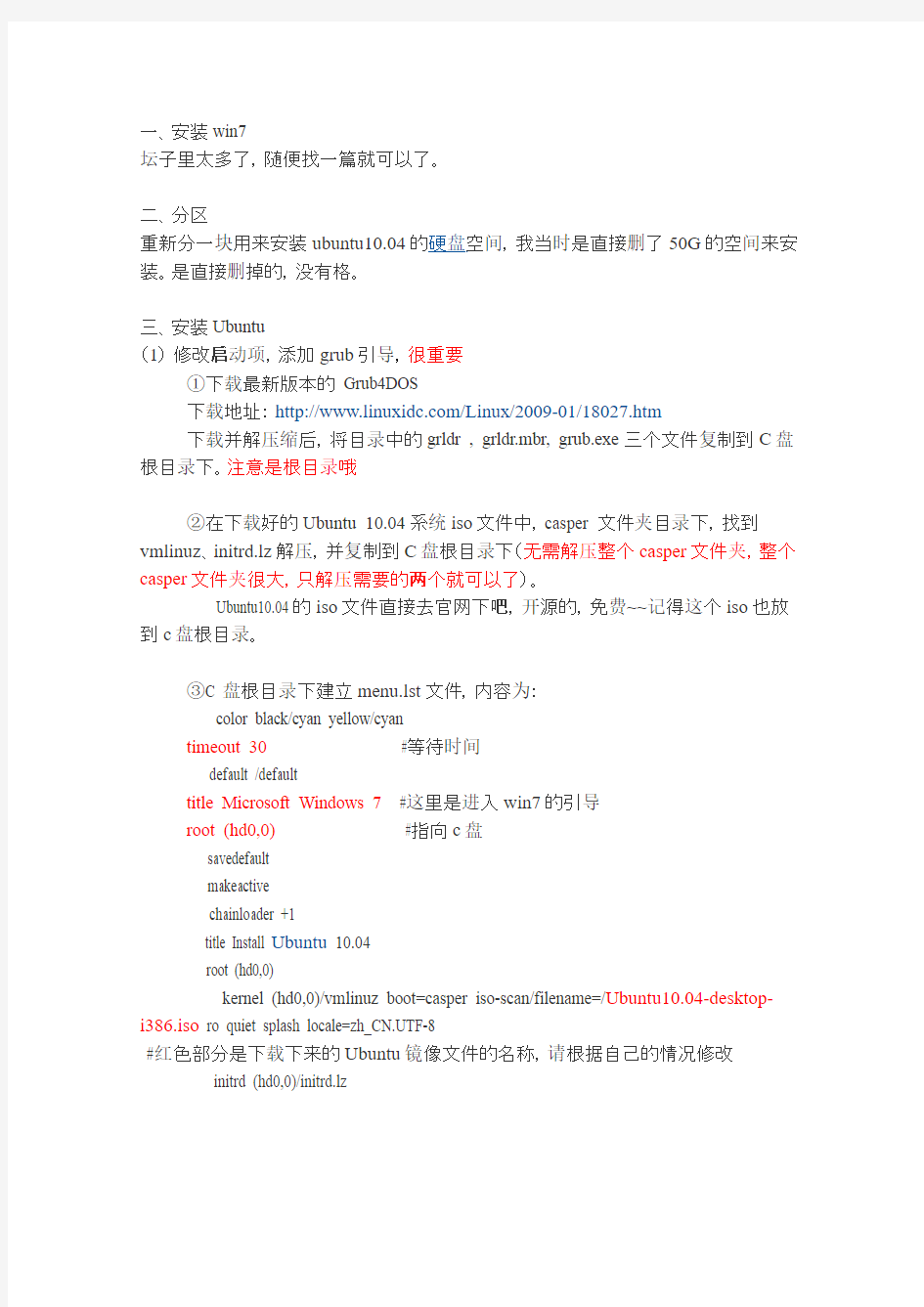

一、安装win7
坛子里太多了,随便找一篇就可以了。
二、分区
重新分一块用来安装ubuntu10.04的硬盘空间,我当时是直接删了50G的空间来安装。是直接删掉的,没有格。
三、安装Ubuntu
(1)修改启动项,添加grub引导,很重要
①下载最新版本的 Grub4DOS
下载地址:https://www.doczj.com/doc/2816384305.html,/Linux/2009-01/18027.htm
下载并解压缩后,将目录中的grldr , grldr.mbr, grub.exe三个文件复制到C盘根目录下。注意是根目录哦
②在下载好的Ubuntu 10.04系统iso文件中,casper 文件夹目录下,找到vmlinuz、initrd.lz解压,并复制到C盘根目录下(无需解压整个casper文件夹,整个casper文件夹很大,只解压需要的两个就可以了)。
Ubuntu10.04的iso文件直接去官网下吧,开源的,免费~~记得这个iso也放到c盘根目录。
③C 盘根目录下建立menu.lst文件,内容为:
color black/cyan yellow/cyan
timeout 30 #等待时间
default /default
title Microsoft Windows 7 #这里是进入win7的引导
root (hd0,0) #指向c盘
savedefault
makeactive
chainloader +1
title Install Ubuntu 10.04
root (hd0,0)
kernel (hd0,0)/vmlinuz boot=casper iso-scan/filename=/Ubuntu10.04-desktop-
i386.iso ro quiet splash locale=zh_CN.UTF-8
#红色部分是下载下来的Ubuntu镜像文件的名称,请根据自己的情况修改
initrd (hd0,0)/initrd.lz
以上带#的是注释语句,不需要的,请删掉
④开始菜单->运行->输入CMD,命令提示符下如下操作:
代码:
bcdedit /create /d "GRUB4DOS" /application bootsector
命令结果应该会返回一个GUID,后面的命令会用到这个GUID
bcdedit /set {GUID} device partition=C:
bcdedit /set {GUID} path grldr.mbr
bcdedit /displayorder {GUID} /addlast
将得到的GUID,替换上面3个命令中的红色部分,记住大括号只要一个!!不要一起弄进去了,会出问题。好了,基本上前期工作就完成了,很简单,只是最后一步比较繁琐。不过呢,也是有解决方案的,现在有一个叫easyBCD的东西,就是图形界面化的操作添加引导,有兴趣的朋友可以Google一下,很简单的操作。这里就不详细说了,把这困难的都搞定了,再去用简单的,就松松的了~~~
(2)安装准备
重启机器。在启动项选择“GRUB4DOS”,再选择“Install Ubuntu 10.04”,进入ubuntu10.04的安装程序。grub的引导比较丑,可以自行美化,这不是本文重点,就不介绍了。
此时进入的是一个Ubuntu的虚拟系统,我自己感觉有点像win pe那种,大部分都是英文的界面,可以感受一下系统。如果觉得还行,就继续装,觉得一般就不要装了,重启进win7吧,然后把之前(1)的东西删掉。
如果已经确定要安装,就打开终端(左上角Application---Accessories---Terminal),输入sudo umount -l /isodevice (正确的格式是sudo空格umount空格横线小写L 空格斜线isodevice)这一命令取消掉对光盘所在驱动器的挂载,否则分区界面找不到分区。输入以后回车,不出现任何not之类的语句就对了如下图。
(3)正式安装
双击桌面上的“安装ubuntu 10.04 LTS”开始正式的安装。
选择简体中文:
选择所在地,我选的中国(重庆)
键盘布局,选择“建议的选项”就可以了
分区,请选择手动:
之后的分区,因为我是之前删掉了一个分区,这里就直接添加了,先添加一个swap(交换分区),swap的大小和内存一样,接下来剩余的全部分成一个分区,ext4日志格式
下面两张图是在网上找的,和我自己的有区别,大家将就看,主要是看看选项位置和设置
注意上面这张图,swap分区的选择,用于:swap(交换分区)。而用来安装系统的分区,选择上图这种ext4,挂载点选第一个“”,只有一个斜杠!
特别注意,两个分区都要用逻辑分区,不要主分区。
选中要安装的盘符打钩,前进。
输入个人信息,跟win7差不多了,输入计算机的名称和登录密码等
选择前进---安装,安装开始……之后就不用管了,完毕后,会重启。
出现这个画面,按回车。
重新启动,会直接登录ubuntu,进入桌面后,打开终端(方法上面有),输入sudo update-grub 再次重启就可以看到进入windows的引导了。
四、一些简单的配置
(1)联网
如果是在局域网自动获取ip的情况下,这一步基本就跳过了。
以下属于手动输入ip情况:
输入密码,进入桌面第一件事,就是设置ip,右键选择右上角的网络连接标识,选择Edit Connections,在wired标签选择已有的或者新建一个,勾选Connect automatically,在找到ipv4 输入自己的设置。
选择刚刚设置的连接方式就可以了。
(2)中文支持
如果是自动获取ip的情况下,在安装的过程中就已经联网并且下载好了中文支持。在上述(1)的情况下需要手动下载安装包。
首先要找一个好点的源,这样下载的速度会有所提升。
方法:点击左上角的system--Administration--software sources;中间有一个下拉框,选择other,在新出现的框中选右上角那个按钮。然后更新,关闭就会更换源。
在此过程中,可能自动弹出了一个对话框,如下:
此时不用马上点击安装,等源更新完后就可以了。如果没有自动出现,选择system---administration--language surpport。就行了
等待安装完毕
注销,重新登录,ok,全中文了。
(3)中文输入法
选择,系统--首选项--iBus,进行配置安装。可以把多余删掉,然后添加一个中文--拼音。
(4)常用软件
QQ应该是必备的东西,但是腾讯的linux版QQ不是很好用,一般现在都是用webQQ,并且把webQQ桌面化,网上教程很多,大家就自己搜一下,很简单,需要用到ubuntu的默认浏览器firefox。
其余常用软件还是很丰富的。这里不再赘述,决定玩linux,那就勤动手吧,不懂的
Google、百度、being全方位查找。
很多人都说linux上软件不好用而且少,其实并非如此,能用的软件还是相当多。
在windows上用习惯了的软件,首先就找其linux版本,如果没有就找可以替代的,比如在ubuntu中,iptux就可以替代飞秋。如果还是不行,就用wine吧,wine的作
用是在linux下用windows程序,目前为止我还没用过。
另外,在系统---系统管理---新立德软件管理包中,可以搜索安装软件。方法是,找
到需要的软件,右键选择"标记以安装",然后选择左上方的勾,ok了。
(5)驱动
安装完成以后,已经是带上了所有的驱动。包括显卡。
对于自带的显卡驱动,我感觉能够满足我的需求。当然我也尝试了一下,ati的官方驱动和开源驱动。这个就出现问题了。
由于ati的显卡驱动,官方支持的并不是很好,我安装完成以后,开机画面和关机
画面的分辨率被降低了很多,看上去不是很舒服,但问题不大。
然后用了ubuntu提供的另外的开源驱动,方法是系统----系统管理-----硬件驱动,
然后激活。用了这个驱动,非常悲剧的不能调节屏幕亮度,4411的屏幕有多亮,恐
怕不用我来说了,喜欢高亮的朋友无视
目前,我自己用的就是ubuntu自带的显卡驱动,加上另外两种,共三种选择,孰好
孰坏,就看自己了。
五、wubi安装
所谓的wubi安装,就是在windows里面将ubuntu虚拟成一个windows的程序,还可以在控制面板里删掉,这种方式我也试过,感觉不是很来力,最后还是用的硬盘安装。
当然如果仅仅只是为了尝尝鲜,wubi是个不错的选择,哪天不想用了,直接进windows控制面板一键删除。
不过这种方式,奉劝大家不要去升级,我之前升级了一次,直接悲剧了,win7和ubuntu全部进不了系统。如果这是不小心这样了,
六、3G支持
就我了解到的情况来看,目前貌似只有华为和中兴的两款3G设备能够识别,我有一个电信的白色那种是贝尔做的,就不能够识别出来。华为的支持很不错,用3G
的朋友须谨慎。
七、结束
写到这里呢,就差不多了,还少了什么,我一时半会儿的也想不起来,以后水平提
高了,就更新一下。
本人菜鸟一只,刚刚接触linux,有兴趣的朋友可以试试,大家一起学习,一起进步。祝大家玩的开心。
另外本文的图片来自互联网(图片右上角的东西大家都能看到),如果原文作者看
到了对此不满的话,请联系我予以更换,谢谢。
Windows和Ubuntu双系统完全独立的安装方法 摘要: 安装Windows和Ubuntu双系统时,很多人喜欢先安装windows,然后安装ubuntu最后使用ubuntu 自带的grub进行引导,如果重新安装windows之后则ubuntu无法启动。还要花很长时间尽心修复。今天Ubuntu之家给大家推荐一种安装 ... 安装Windows和Ubuntu双系统时,很多人喜欢先安装windows,然后安装ubuntu最后使用ubuntu自带的grub进行引导,如果重新安装windows之后则ubuntu无法启动。还要花很长时间尽心修复。 今天Ubuntu之家给大家推荐一种安装方式,将两个系统完全独立开来,无论重新安装哪个系统都不会影响另一个系统。这里有一个要求,就是windows版本要比xp高,而且不支持xp。 第一步:安装windows系统。 第二步:安装liveusb-creator,并制作U盘版的ubuntu启动盘。 第三步:插入U盘安装ubuntu。 第四步:在windows启动管理器中添加ubuntu启动项。 大体分为四步,好像每个人都是这样安装。OK以本人安装的方式为例,详细说一下。 第一步安装windows,并流出30G左右的空白磁盘。(大小根据个人喜好设置,ps:分区时主分区个数不能多余4个,不然无法安装linux) 第二步可以参考https://www.doczj.com/doc/2816384305.html,/liveusb-creator-v3-11-7-releases.html,注意必须安装到C盘,如果不是安装到C盘,可能会有问题。该软件我屡试不爽,archlinux除外。 第三步安装linux,这一步是关键我们要把grub安装到linux分区中。ubuntu各个版本下载地址:https://www.doczj.com/doc/2816384305.html,/ubuntu-download
史上最完美Win7与XP双系统安装方法 小菜在Win7刚出测试版的时候就去微软官方申请了一个免费SN体验了,的确让人爱不释手,我便深深爱上了它(抒情一下,其实小菜以前上学的时候作文一直都很差!呵呵),但是XP一直也伴随我这么多年,对它还是依依不舍(小菜绝对不是一个喜新厌旧的人哦!),所以从那时起我就一直在追寻一种让Win7与XP双系统完美同存的方法。经过几个月的学习与研究(小菜是一名医生,因为平时工作太忙,所以研究电脑的时间都是小菜拼命挤出来的哦,不容易啊!),今天终于实现了,在这里与大家一起分享。 我是把Win7和XP都放在主分区里的,Win7放第一个主分区,分配25G空间,W inXP放第二个主分区,分配10G空间(注:主分区不隐藏)。 Win7下的硬盘分区显示:
WinXP下的硬盘分区显示:
在实现双系统时,最主要的问题存在于 WinXP作为活动分区时,可以引导W in7,可是Win7在非活动分区里时处于非激活状态,所以我们只有把Win7作为活动分区,这时如何解决从Win7引导非活动分区里的XP是成功的关键。 我想在两个主分区里分别装上两个系统的方法大家都应该会,Win7激活的方法论坛也有很多,这里就不多说了。(如果有需要我帮助的可以直接给我留言,我会尽我所能去帮忙解决) 装好系统后,把两个系统设为活动分区时,都可以各自引导,但是我们怎么样从Win7下引导XP呢。这里我们可以用VistaBootPRO_3.3.0或Win7优化大师(网上均可下到),我这里详细讲一下用Win7优化大师怎么去实现。 第一步:起动Win7优化大师,选择系统设置的启动设置,然后选择多系统选择选项卡。
windows 7+XP双系统共存C盘+ + 修复win7引导项方法 重要提示:C盘空间建议15G以上,空间不够的慎重,10G也能装,只是稍微有点勉强。建议空间不足的同学给C盘划点过来,不知道怎样弄的去百度一下如何重新划分硬盘分区大小。基本原理:更改XP安装路径,使XP安装在C盘的一个文件夹下,而不是根目录下,避免同名文件夹与Vista冲突。装完XP后将Vista安装在C盘根目录下,找出XP被禁用的Boot.ini文件,使双系统启动得以实现。最后使用第三方软件更改启动选项。 最关键的步骤:更改XP安装盘的安装路径。 Windows Vista和XP“水火不容”的原因:是因为它们有这样三个文件夹Documents and Settings,Programe Files,Windows 都是同名的,就是因为这些文件的重名导致前系统的被覆盖从而导致系统不能正常运行。我们拿Windows XP安装盘开刀,通过修改XP安装盘的办法使两个系统共存。 我们要修改两个文件WINNT.SIF和HIVESFT.INF文件,为了将Vista和XP安装在同一个分区中,为了防止其目录冲突影响系统正常的工作。我们修改XP的默认安装目录即可。 这里以雨林木风Windows XP SP3 精简安装版Y1.0 为例,教大家修改。 由于修改文件需要解压iso安装盘,建议将安装盘使用Winrar解压,更改文件,然后直接硬盘安装,省去了改完重新封包的麻烦。解压办法见下文。 1、修改WINNT.SIF文件 解压后,在I386文件夹内找到WINNT.SIF文件,右键点击“打开”,选“从列表中选择程序”,在程序列表里点选“记事本”,记得把“始终使用选择的程序打开这种文件”前面的勾去掉。 在文件中找到[Unattended]将其下的TargePath=“Windows”修改为TargetPath=”\\WinXP\\Windows”,同时在其下添加ProgramFilesDir=”\\WinXP\\Program Files”和CommonProgramFilesDir=”\\WinXP\\Program Files\\Common Files”并保存。 如图: 顺便提一句,下边的[UserData]下的FullName=”雨林木风” 和orgName=”https://www.doczj.com/doc/2816384305.html,”是安装后的注册信息,也可以更改,但出于对雨林木风工作组辛苦劳动的尊重,请根据个人情况定夺。本人就改成了Forever YLMF。 如图:
Win7下硬盘安装Ubuntu11.04双系统 欢迎大家访问我们的网站:Linux起点:https://www.doczj.com/doc/2816384305.html, 起点论坛:https://www.doczj.com/doc/2816384305.html,/bbss 起点超级Q群:㈠10218442 ㈡92186523 ㈢90282859 ㈣106637392 一、准备工作(在win7下操作完成) 1.从官网https://www.doczj.com/doc/2816384305.html,上下载镜像文件,大小接近700M。 2.下载并安装easybcd。easybcd是一款很优秀的系统引导软件,功能强大,最关键的是傻瓜式一站式简易操作,极其适合新手使用!网上很多说用grubdos安装,但对于菜鸟的我来说,操作太麻烦而且容易引导失败! 3.腾出一个空盘,点击右键格式化之后把它删除(这个盘最好是在硬盘的后面,因为Windows系统不能识别Linux系统分区,如果将ubuntu装在D盘,将D盘删除并建立Linux系统分区后,原来的E盘就会变成D 盘,安装在E盘的软件会出现系统注册表路径不对称,要重新安装一遍软件)。网上很多说使用磁盘压缩功能以整理出空白分区,这个方法也可行,但这个盘要保证有10G空间以上比较稳妥。 4.安装好easybcd2.0后,启动软件: 按照上图的序号依次点击“Add New Entry”——“Neo Grub”——“Install”,点到“Install”后出面下面的界面,再点“Configure”。
点击“Configure”按钮后,会出现一个记事本文件,将下面的代码粘贴到文件尾部: title Install Ubuntu root (hd0,0) kernel (hd0,0)/vmlinuz boot=casper iso-scan/filename=/ubuntu-11.04-desktop-i386.iso ro quiet splash locale=zh_CN.UTF-8 initrd (hd0,0)/initrd.lz 如下图:
Win7下安装linux双系统 经过大半天的摸索与实验终于在自己的电脑上成功的装上了Win7和Linux的双系统,现在我把详细的流程给大家分享了,希望有兴趣的可以去试试。 不要说什么百度一下一大片,百度上的流程都是相当相当的抽象,当然,这份流程也是通过百度上的一些方法然后加上自己的细化而来的。 首先要先做好准备工作,将Win7中的磁盘空间腾出38G左右,这里的腾出不是说磁盘中的剩余空间,而是要将部分磁盘进行压缩。具体方法如下: 右键单击计算机,选择管理,在管理窗口中有一项磁盘管理,如下图: 单击后在中间出现磁盘管理,如下图:
有绿框框着的是逻辑分区,此时就好对磁盘进行压缩,如果磁盘空间不够大的话就直接对最后一个逻辑分区进行手术。 先说说磁盘空间不够大的情况,可以先删除最后一个逻辑分区,方法是:右击最后一个逻辑分区,选择删除卷,然后选择是,此时你能看到在最后出现了可用空间,这时右击可用空间,选择格式化,此时不要将整个可用空间格式化,只用格式化8G空间就足够了,剩余的空间留着装Linux用。格式化时注意选择格式为FAT32。 如果磁盘空间足够大就只需将磁盘进行压缩,具体方法是,右击一个逻辑驱动器,选择压缩卷,只用腾出38G就足够了,然后将这38G按上面的方式格式化8G,其余不用管。
现在就可以在网上下载一份Linux系统镜像,下载地址 https://www.doczj.com/doc/2816384305.html,/d/iso/1000001036.html(建议下载完整版) 下面就要将下载好的镜像复制到刚刚前面格式化好了的FAT32磁盘里,用Winrar解压软件,将镜像中的inages和ioslinu两个文件夹复制到FAT32磁盘的根目录中,当然,原来的镜像要保留不能修改。 然后将isolinux文件夹中的initrd.img和vmlinuz两个文件夹复制到FAT32磁盘的根目录下,同时将其也复制到C盘的根目录中。 刚才的工作结束后,你的FAT32磁盘中应该如下图所示: 接下来需要在网上下载EasyBCD 2.02,下载地 址:https://www.doczj.com/doc/2816384305.html,/soft/58174.htm 安装EasyBCD程序,与安装一般软件一样,这里就不做详细说明了。 运行EasyBCD程序出现的第一个界面就是问你将EasyBCD的配置文件的保存路径,这里可以随便选择,我选择的是默认的C盘,下面的两个选框不用选,然后点右下角的确定。 下面是EasyBCD的界面:
你首先要做一些准备工作: 第一就是Windows 2000的安装光盘。还需要有至少两个硬盘分区,安装双系统的时候,很不建议你把两个系统安装到同一个分区中,这样可能会对以后的使用造成很多麻烦。如果以上的工作你全部做好了,那么就继续我们的安装吧。 假设你的Windows XP安装在C盘,你想安装Windows 2000到D盘,那么只要用Windows 2000的光盘启动系统,直接运行安装程序并安装到D盘就可以,只不过这样安装后双启动菜单会失效,只能进入Windows 2000。原因是这样的: 在Windows NT系统的启动中,用到了很多重要的系统文件,而在安装了XP的机器上再装2000的时候会把XP的NTLDR和https://www.doczj.com/doc/2816384305.html,两个文件替换为Windows 2000中版本较低的同名文件,而Windows 2000中的这两个文件是不能引导Windows XP的。因此我们的修复也就是用Windows XP中的文件替换被Windows 2000覆盖的该文件。 这两个文件都保存在C盘的根目录下,不过他们有默认的隐含、系统和只读属性,因此你不能用一般的方法替换,而首先要解除他们的隐含、系统和只读属性。方法是这样的: 进入到Windows 2000中,在运行中分别输入 attrib c:\ntldr –s –r –h attrib c:\ https://www.doczj.com/doc/2816384305.html, –s –r –h 每行输入完成后按下回车键。这时你已经完全的解除了这两个文件的系统、隐含和只读属性。现在从Windows XP的安装光盘的I386文件夹中复制这两个同名的文件出来到C盘根目录,并覆盖原文件。这时你的双启动菜单就已经恢复了。不过安全起见我们可以把那两个文件隐藏起来,方法是,在运行中分别输入: attrib c:\ntldr +s +r +h
Win7下安装ubuntu双系统的经验分享author: Jeans 生物信息的,心血来潮想感受一下linux 系统挑来选去选择了ubuntu 10.10。呵呵,惭愧啊,其实只是看了china unix 的下载排名而已。 废话不多说了,进入正题。哦,交代一下,本人的是宏基4741g gt320 本本。 如果没记错的话我光安装就搞了大约一整天。我是按照网上的教程做的。 1 准备工作 1.1下载 easy bcd 2·0 和你选择好的ubuntu 的iso镜像文件。 1.2将你的电脑的磁盘最后腾出一块区域,我是这么做的:右击计算机,管理,磁盘管理然后将F盘压缩卷腾出一块30G左右的区域,新区要用FAT32格式,并且不要新加卷。 1.3将你的镜像文件放在某个盘的根目录下(我的是F盘),网上说这个盘也一定要是FAT32格式,这个我没注意,反正我的不是。打开镜像文件,也就是双击一下不是解压。找到casper文件夹下的vmlinuz和innitrd·lz文件解压并复制到C盘根目录下:这个说明一下解压复制我的理解是在C盘根目录要有casper文件夹里面有那两个文件,根目录下还要另外有那两个文件。我就是这么做的。 1.4安装打开 easy bcd,按照下图做
这
两张图直接从网上拿来的应该没什么问题。点击configure 命令后出现一个文本编辑窗口,将下面的命令敲入并保存: title Install Ubuntu root (hd0,0) kerne (hd0,0)/vmlinuz boot=casper iso-scan/filename=/ubuntu.iso ro quiet splash locale=zh_CNUTF-8 initrd (hd0,0)/initrd.lz 结果如图 图片也是网上的。命令中加黑的部分是你镜像的名字。这个过程中一定要注意的是在结束时要保证install/remove那个键写的是remove。 好了,准备工作完成,以上工作都是在WIN7下完成的。点击easy bcd上的tool按钮的重启计算机选项。 2 开始安装 2.1重启进入neogrub bootloader 选项,进入ubuntu的演示桌面,点击应用程序—附件--终端,命令行输入sudo umount -l /isodevice 回车(注意空格)。这个网上说是防止出现“无法卸载挂载点”的错误,我在后来的安装过程中确实是出现了这个错误,所以这个一定要输入。 2.2点击桌面上的安装系统,按照向导一步一步操作,当到了问你怎么对硬盘分区时(具体的对话框我忘了)选择手动分区,在分区界面
很多朋友都希望尝试最新的Windows7系统,但又不愿意放弃WindowsXP,如何解决这个问题呢?安装win7和XP双系统是个好办法。下面笔者总结了几种win7和XP双系统安装的图文教程,希望对大家有所帮助。 xp和windows7双系统分为三两种情况,相信一定有适合你的方案。我们的目标是:让Win7+XP和谐共处! 具体如下: 情况一:在win7系统下安装xp 情况二:在xp系统下安装win7 情况三:最佳方案——独立双系统安装 情况一、在win7系统下安装xp(包括传统慢安装的2种方法和ghost安装的方法): 相信很多买了新电脑的用户都是预装的Win7操作系统,用起来老不习惯,不爽,想用XP系统,但又舍不得出厂的正版windows7,因此就需要在Win7下安装XP 双系统。 准备工作: 首先,需要准备一个用于安装XP系统的主分区。建议在Win7系统中,用磁盘管理器创建。例如我们选择的创建H盘。 右键点击计算机--管理--磁盘管理--
然后用鼠标单击某磁盘分区(如果有其它选择的话,不倡议从系统盘中划空间新建分区),在弹出的菜单当选择“紧缩卷”, 系统会弹出一个提醒框,示知用户系统正在获取能够紧缩的空间。
上图中的提醒信息所说的“查询卷以获取可用紧缩空间”,其实就是系统在检测当前分区还有大空间能够被朋分出来,让用户新建磁盘分区。 等到呈现上图所示的界面时(也就是系统检测后得出能够建新分区的空间巨细),单击“紧缩”按钮。稍候你就会发现,Windows 7以绿色标识的新空间了(如下图)。 从图中能够看出,当前可建新分区的空间为91.6GB,鼠标右键单击基本磁盘的未分配区域,然后左键单击“新建分区”,依次单击“下一步”、“主分区”、“扩展分区”或“逻辑驱动器”,这里我们选“主分区”,然后按照屏幕上的指示操作。当然上面的是新建了91GB的新分区,其实我们装xp根本用不了这么大,请大家自己分10~20GB就足够了。最后就是加上卷标"XP"即可。 方法1:用XP安装光盘全新安装: 上面已经准备好一个容量约10~20GB大小的主分区(如图所示)。 然后用Win XP安装光盘启动电脑并进行安装即可,安装方法与平常安装XP一样系统类似。
Windows7启动菜单轻松搞定--bcdedit.exe [color=Red][/color] 昨天安装vista x64,没有把vista x86删除干净,导致系统启动出现多个选择菜单,按照习惯,是修改boot.ini文件,但是打开此文件,提示: Warning: Boot.ini is used on Windows XP and earlier operating systems. Warning: Use BCDEDIT.exe to modify Windows Vista boot options. 也就是说,要修改vista的启动菜单,需要使用专门的工具~~ 在c:\windows\system32中搜索到bcdedit.exe,但是双击没有反应,于是运行cmd打开命令行窗口,可以执行,但是总是提示: The boot configuration data store could not be opened. Access is denied. 访问被拒绝。 想了一下,应该是权限保护的问题。在网上搜索资料,发现执行Command Prompt以"Run as administrator"方式来运行,可以获得管理员权限。 执行bcdedit /?可以获得bcdedit的帮助信息。 第一次运行bcdedit,得到信息如下: Windows Boot Manager -------------------- identifier {bootmgr} device partition=D: description Windows Boot Manager locale en-US inherit {globalsettings} default {ntldr} displayorder {ntldr} {current} {6a80a10a-ba23-1243-be6a-c181f14c4040} toolsdisplayorder {memdiag} timeout 5 Windows Legacy OS Loader ------------------------ identifier {ntldr} device partition=D: path \ntldr description Earlier Version of Windows Windows Boot Loader
UEFI启动下Windows10+Ubuntu双系统安装 注意: Uefi启动只能使用Ubuntu引导,不能使用Win引导 链接:https://www.doczj.com/doc/2816384305.html,/ysy950803/article/details/52643737 第一步最重要的就是你要分区,Linux没有什么C盘D盘的概念,只有分区挂载目录的概念,所以你在Windows下只需要分出一块较大的未分配空间就行,记住不要去格式化,保证其“未分配”属性(Linux的文件系统和Win是不一样的,NTFS和FAT32都不适用)。 用Win自带的磁盘管理不能合并不相邻的未分配空间,所以你要想C盘割一点,D 盘割一点,再合在一起那是不行的,解决办法是在使用分区助手合并,但比较耗费时间 第二,你必须要有一个U盘,然后使用软碟通或者USBWriter把iso系统镜像文件烧录进去,这是比较传统的方法,UEFI启动,不需要刻录工作了,直接将iso里的所有文件解压至U盘即可。 然后关闭Windows的快速启动,重启电脑,进入BIOS后,关闭Security Boot (部分电脑没有这一项,就不用管了),最后选择UEFI下的U盘启动 选中USB启动,回车后即进入Ubuntu安装流程,
按照正常的步骤,如果你选择了安装更新和第三方软件,那么一定要记得联网,否则会卡死在最后的进度条上,所以最好不要勾选。另外,不要选择“与其它系统共存”那一项,而选择最后那个“其它选项(创建自己的分区)”。 分区!下面依次点击新建分区表来挂载分区。 1.swap交换空间,这个也就是虚拟内存的地方,选择主分区和空间起始位置。 如果你给Ubuntu系统分区容量足够的话,最好是能给到你物理内存的2倍大小 2.新建efi系统分区,选中逻辑分区和空间起始位置,大小最好不要小于256MB, 系统引导文件都会在里面,它的作用和boot引导分区一样,但是boot引导是默认grub引导的,而efi是UEFI引导的。也就是最后的挂载点里没有“/boot” 这一项,否则就没办法UEFI启动两个系统了。 3.挂载“/home”,类型为EXT4日志文件系统,选中逻辑分区和空间起始位 置,这个相当于你的个人文件夹,类似Windows里的User,总的来说,最好不要低于8GB,。 (这里特别提醒一下,Ubuntu最新发行版不建议强制获取Root权限,因为我已经玩崩过一次。所以你以后很多文档、图片、包括免安装软件等资源不得不直接放在home分支下面。你作为图形界面用户,只对home分支有完全的读写执行权限,其余分支例如usr你只能在终端使用sudo命令来操作文件,不利于存放一些直接解压使用的免安装软件。因此,建议home分支多分配一点空间,32GB最好……)
一步步教你用Ghost装win 7与win xp双系统 (from 百度:jianjiang525) 网上有不少介绍双系统的方法但大多数行不通的,有的则用安装版装的,但像我们这些穷人家的孩子只能装Ghost的盗版。这样装双系统貌似就有点麻烦,小编总结网上的方法成功安装了双系统。特编此教程免得想装双系统的兄弟走弯路,第一次写这东西,详略不得当请多见谅,高手见了别笑话,废话不说了开始讲步骤: 准备工作:WIN 7系统镜像、Ghost手动还原软件,分区软件(Norton PartitionMagic、DiskGenius)、用硬盘分区工具分出一个供WIN 7使用的主分区(建议15~25G左右)。 1、恢复系统到分区 进入win xp或win PE运行Ghost手动还原软件将系统恢复到准备好的主分区(如果xp也没装可以用同样的方法将xp也恢复好)。 手动Ghost方法:
2、硬盘设置 把系统恢复到各个分区后再用硬盘分区工具将WIN 7所在主分区设为“活动”(必要的话可以将XP盘设为逻辑分区)之后就可以重启了。
3、系统引导处理 重启之后直接进入WIN 7系统(没有xp选项,等待安装程序将win7安装好),进入win 7桌面后将XP系统盘根目录下的boot.ini、https://www.doczj.com/doc/2816384305.html,、ntldr这三个系统文件复制到WIN 7系统的根目录下,再在WIN 7下点“开始”->“运行”输入“CMD”回车,然后输入以下指令: bcdedit/create {ntldr} –d “Windows XP” bcdedit/set {ntldr} device partition=H: bcdedit/set {ntldr} path \ntldr bcdedit/displayorder {ntldr} /addlast 注意:H为WIN 7下XP系统盘盘符;每输入一条按一下回车,若提示“操作成功完成”就输入下一条,否则看有没有输错(注意空格),并重新输入直到成功!
一下均从网上整理,希望有帮助 把Win7和XP都放在主分区里的,Win7放第一个主分区,分配25G空间,WinXP 放第二个主分区,分配10G空间(注:主分区不隐藏)。 Win7下的硬盘分区显示:
WinXP下的硬盘分区显示:
在实现双系统时,最主要的问题存在于 WinXP作为活动分区时,可以引导Win7,可是Win7在非活动分区里时处于非激活状态,所以我们只有把Win7作为活动分区,这时如何解决从Win7引导非活动分区里的XP是成功的关键。 我想在两个主分区里分别装上两个系统的方法大家都应该会,Win7激活的方法论坛也有很多,这里就不多说了。(如果有需要我帮助的可以直接给我留言,我会尽我所能去帮忙解决) 装好系统后,把两个系统设为活动分区时,都可以各自引导,但是我们怎么样从Win7下引导XP呢。这里我们可以用VistaBootPRO_3.3.0或Win7优化大师(网上均可下到),我这里详细讲一下用Win7优化大师怎么去实现。 第一步:起动Win7优化大师,选择系统设置的启动设置,然后选择多系统选择选项卡。 在上面可以看到已经有一个Win7启动项了。
第二步:点击添加,选择其它,系统位置选C:如图所示。 添加好后如图: 这样WinXP引导项就设定好了。当然这样在启动系统时是进入不了XP系统
的,这也是引导XP的关键! 第三步:把XP那个主分区下所有的隐藏文件除了pagefile.sys这个文件复制到win7那个磁盘里!!!!不包括隐藏文件夹。注意相同文件不用替换。 第四步:重启,选择xp启动,等待完成。
顺利进入XP启动,大功告成!! 以下为文字解说可以看看了解 双主分区独立双系统的引导 很多人在安装双系统(如C盘XP,D盘V ista/Win7)时,硬盘的分区状况是一个活动的主分区,若干个逻辑分区;或者多个主分区但活动主分区安装时不改变。 此时的双系统不是彼此独立的,若C盘是活动主分区,在上例中,XP和V ista/Win7的引导文件都是放在C区。这样往往会产生一些问题:C盘数据的损坏可能导致两个系统都不能进入,C盘的格式化或系统重装造成无法启动D盘系统,等等。XP、V ista/Win7安装顺序的不同也可能造成无法启动部分系统。 怎么避免这些问题?双主分区独立双系统不失为一个办法! 一、简要介绍和准备工作 # 优势
NTBOOTautofix v2.0.2 (091217) - NT系统启动菜单自动修复工具 (中英版) 中文帮助文档 最新版本请关注网盘:https://www.doczj.com/doc/2816384305.html,/chzhlh --------------------------------------------------------------------------------------------------------- 更新概述: -------- v2.0.2: 发现v2.0.1中的画图指令在一些系统中无法运行,更换写屏方案 PS:v2.0.1写屏出错时按取消后不影响修复效果,v2.0.0没有这个问题 v2.0.1: 去除v2.0.0启动菜单中的in 0:1提示,直接以"Microsoft Windows Server 2003 x86"形式修复 PE中使用修改:改用自动修复优先,当多硬盘工具无法判断PE类型时才自动出现本地硬盘盘符选择 "高级"菜单盘符由v2.0.0的8个增至24个(C - Z) 修正v2.0.0特殊情况下的生成多余BCD备份的情况 v2.0.0: NTBOOTautofix前身为BCDautofix,版本号顺延更新,但工具名因为功能改变而更换,本来应该从BCDautofix v1.1.0 开始就更名的,纯修复BCD的BCDautofix最终版本应该算是v1.0.5,其v1.1.0已经解决了nt5.x的boot.ini自动生成。目前还没 有发现有其他自动正确生成boot.ini的win中运行的工具。v2.0.0是更名后的第一个版本,NTBOOTautofix相对于BCDautofix完 善的部分甚多,不止boot.ini部分,BCD部分完善部分也很多,所以更名后的首版本v2.0.0就不作详细的更新说明了 使用方法: -------- 非安装软件,直接双击运行,傻瓜式修复,可运行于32位和64位系统和WINPE系统 程序根据当前系统non-Unicode设置自动显示中/英界面 "自动修复"自动判断和系统启动有关的条件并自动修复程序支持的盘符上的NT系统启动,无需用户手工干预 "高级修复"只供特殊需要的朋友,参看下面应用实例中的高级修复部分 PE中自动判断PE环境,单硬盘可以直接"自动修复",如多硬盘在PE中修复时推荐使用"高级"修复选择你作为系统引导的盘符 适用范围: -------- 1. 启动菜单/启动文件丢失修复: 适用所有NT5.x(2000/XP/2003)和NT6.x(Vista/2008/Win7/2008r2) 2. 修复其他因BCD相关引起的故障 a. Win7/2008r2中 BCD 的修复计算机(Windows Recovery Environment)菜单丢失 b. Win7/2008r2中 BCD 引起的3D启动画面丢失(变成VISTA滚动条启动画面)
WIN7下安装unbuntu双系统教程(U盘安装) 声明:win8已经测试,成功! 一、安装环境 win7系统 二、安装ubuntu首先需要准备以下工具以及安装包: 1、ubuntu系统安装包(本人所用的安装包为ubuntu12.04 64位) 下载地址:https://www.doczj.com/doc/2816384305.html,/download/desktop 个人建议下载12.04版本,因为稳定,虽然安装完成后有一个僵尸进程(桌面的),但是很稳定 2、刻录软件,推荐软碟通,会提示注册,选择继续使用 下载地址:https://www.doczj.com/doc/2816384305.html,/s/1qW783TE 3、一个大于2G的U盘 4、EasyBCD软件,此软件是同来作为系统引导所用 下载地址:https://www.doczj.com/doc/2816384305.html,/download/90611.html 三、准备安装 步骤一:在WIN7系统下创建空白磁盘分区 1、回到桌面,鼠标右键点击我的电脑,选择属性,结果如下
2、进入然后选择磁盘管理,结果如下: 3、选择你认为剩余磁盘空间够大的磁盘,比如D盘,右键点击磁盘,选择压缩卷,结果如下:
4、然后就是分区的大小了,个人建议分个50G出去最好,然后等待,最终结果如下:压缩后会发现多出一块未分区磁盘(绿色分区),如果选择的压缩大小是50G,则绿色的的应该是50G可用空间。 好了,磁盘分区到此结束,现在进行第二步; 步骤二:用软碟通将UBUNTU的镜像写入U盘 1、安装并打开软碟通,插上U盘,并且最好备份你的U盘,因为之后需要格式化 2、进入软碟通,进行如下操作 选择文件,并且打开你下载的UBUNTU所在的目录,选择unbuntu镜像,选择打开,如图:
winxp和win7真正完美互相独立双系统的安装方法【最详细的图文教程】 winxp和win7双系统的安装,方法有很多,常用的方法就是xp之下安装win7,这样可以不用作任何处理就可选择启动所要进入的系统。虽然这样的双系统可以相互共存,但却不是互相独立的;xp系统崩溃或者win7系统崩溃都会引起其他系统无法启动的危险,所以本文将帮助你完美解决这一难题。即使是任何一个系统崩溃的情况下都可以进入另一个系统!好,我们马上开始 一、首先需要的工具: 1、winxp系统盘一张(原版系统盘或者ghost系统盘都可以) 2、win 7系统盘一张(原版系统盘或者ghost系统盘都可以) 3、系统启动菜单管理软件system commander9.0 下载地址(内含正版序列号): 4、带有可启动DiskGenius 2010工具盘一张,本文采用的是本人制作的《风来袭电脑维护典藏盘U盘专用》 二、安装步骤
1、首先运行DiskGenius进入安装界面,调整分区,推荐分区配置:首先分配两个主分区,安装xp的分区为:20G,安装win 7的分区为30G,其他分区根据自己硬盘的大小再分配成逻辑分区;如图一: 图1 提示:由于我的硬盘是40G的,所以朋友们要根据自己的硬盘大小调整了,重点是:win xp和win 7的两个分区最好都设置成主分区。2、分区设置完成后,下面安装win xp系统,由于节省时间作者就采用GHOST系统了,选择卷标为win xp的分区1,如图2。
xp系统安装好后,进行一些驱动安装和必要的设置。 3、重点步骤,需要再次进入DiskGenius分区软件,把分区2(win 7)设置成激活状态,保存分区修改退出,如图所示:
【关键字】笔记 苹果笔记本MacBook安装Win7双系统教程苹果笔记本MacBook因其时尚的外观设计和优美的系统界面深受大家的喜爱,不过对于新购买mac本本的朋友来说,使用macOS可能还不是很习惯,所以很多朋友都选择在MacBook 上安装WinXP或者Win7双系统,毕竟MacOS上的软件和游戏太少。本文即MacBook安装Windows 7系统的图文教程,Mac安装Winxp同样可参照以下教程。以下我们就教各位如何利用苹果系统自带的Boot Camp来安装Win7。 MacBook安装Win7双系统教程步骤一:使用Boot Camp 分割磁盘 在10.6 Snow Leopard中,内建好了Boot Camp这套软件。在Finder下点选前往>>工具工具 点选工具程序资料夹中的Boot Cmap 助理 点选打开之后,就会执行Boot Camp 助理的说明等等,点选继续 接着程序出现请你分割硬盘的画面,你可以拖住中间的圆点,左右移动,来调整你要分割多少给Windows使用,接着按下分割就可以了。 MacBook安装Win7双系统教程步骤二:安装Windows 7操作系统 之后,当程序分割完硬盘后,您会在您的桌面看见一个叫做BOOTCAMP的分区,接下来只要将您准备好的Windows 7安装光盘放入,再按下开始安装即可。 接下来的Windows 7安装过程,都和一般PC的安装过程一样,唯一要注意的是,在下图的过程中,请选择后面有标记BOOTCAMP的分区,然后点选Drive options(advanced)。 再来,点选Format这个选项,把分区格式化成NTFS格式,才能继续。 接着就是等待安装的时间,Windows 7的安装过程相当快~ MacBook安装Win7双系统教程步骤三:安装驱动程序 等待Windows 7安装完成后,加入到Windows 7的操作系统中。?这个时候你应该要把刚刚安装的Windows 7光盘退出,你可以点选"开始">>"Computer"
以下内容摘自 https://www.doczj.com/doc/2816384305.html,/hoxolo123/blog/item/70c1b22a733b1c21d42af1c3.html,我本人仅用过bcdboot这个命令,其他的没用过。 Win7:双启动引导修复问题一:原系统xp,在C盘。ghost安装win7到D盘。显然,D盘的win7没有引导,需要手动修复。修复方法【内为注释】: 1. 进入C盘xp,运行cmd进入xp命令行模式。输入 d: cd d:\windows\system32 bcdboot d:\windows /l zh-cn /s c: 运行上述命令后,在C 盘根目录生成了\boot文件夹和bootmgr文件。【D盘下已经具备了一个完整的win7,唯一欠缺的是系统盘内的引导,因此首先要在C盘重建win7的引导环境。通过Windows7内置的bcdboot命令可以轻易做到这一点。这个命令不能修改引导记录,我用VHD验证过】 2. 去win7安装光盘,找到bootsect.exe文件(找不到就网上下载一个,注意要win7的),复制到C:\boot\文件夹。然后进入命令行: cd c:\boot bootsect /nt60 c: bootsect /nt60 c: /mbr 这个命令执行完毕后,在完成所有后续步骤之前,一定不能重启XP,否则XP将无法启动!【bootsect ——用来写win7需要的引导信息到引导记录,第一个bootsect命令把引导信息写入C盘分区引导记录,第二个bootsect命令把引导信息写入硬盘主引导记录。由于主引导记录和分区引导记录都被修改为支持bootmgr,因此XP的引导器ntldr将不能被引导,后续步骤中我们会修复它】 3. 继续在xp的命令行模式,输入 d: cd d:\Windows\system32 bcdedit /create {ntldr} /d "Windows XP" bcdedit /set {ntldr} device boot bcdedit /set {ntldr} path \ntldr bcdedit /displayorder {ntldr} /addlast bcdedit /timeout 10 【这一步,我们用bcdedit命令来给XP在bcd中重建引导项。这样通过bootmgr加载bcd中XP的引导项,进而把启动控制权交给XP的引导管理器ntldr,实现XP的启动】至此,双系统引导修复完成。上述命令中,每个命令都必须成功。有可能,bcdedit命令会返回失败信息。此时步骤3中的命令改为: bcdedit /store c:\boot\bcd /create {ntldr} /d "Windows XP" bcdedit /store c:\boot\bcd /set {ntldr} device boot bcdedit /store c:\boot\bcd /set {ntldr} path \ntldr bcdedit /store c:\boot\bcd /displayorder {ntldr} /addlast bcdedit /store c:\boot\bcd /timeout 10 ——————————————————————————————————————————————————————————————————————————————————————
一、安装win7 坛子里太多了,随便找一篇就可以了。 二、分区 重新分一块用来安装ubuntu10.04的硬盘空间,我当时是直接删了50G的空间来安装。是直接删掉的,没有格。 三、安装Ubuntu (1)修改启动项,添加grub引导,很重要 ①下载最新版本的 Grub4DOS 下载地址:https://www.doczj.com/doc/2816384305.html,/Linux/2009-01/18027.htm 下载并解压缩后,将目录中的grldr , grldr.mbr, grub.exe三个文件复制到C盘根目录下。注意是根目录哦 ②在下载好的Ubuntu 10.04系统iso文件中,casper 文件夹目录下,找到vmlinuz、initrd.lz解压,并复制到C盘根目录下(无需解压整个casper文件夹,整个casper文件夹很大,只解压需要的两个就可以了)。 Ubuntu10.04的iso文件直接去官网下吧,开源的,免费~~记得这个iso也放到c盘根目录。 ③C 盘根目录下建立menu.lst文件,内容为: color black/cyan yellow/cyan timeout 30 #等待时间 default /default title Microsoft Windows 7 #这里是进入win7的引导 root (hd0,0) #指向c盘 savedefault makeactive chainloader +1 title Install Ubuntu 10.04 root (hd0,0) kernel (hd0,0)/vmlinuz boot=casper iso-scan/filename=/Ubuntu10.04-desktop- i386.iso ro quiet splash locale=zh_CN.UTF-8 #红色部分是下载下来的Ubuntu镜像文件的名称,请根据自己的情况修改 initrd (hd0,0)/initrd.lz
安装教程 双系统安装前的准备工作 1.安装双系统所需软件,双系统启动菜单修复工具Bcdautofix V1.0.5、DG350Free_x86、 EasyBCD_v1.51、Win7和XP光盘,或者ghost镜像,PE系统,本机XP驱动,SATA驱动2.由于条件要求,Win7需要Bitlocker加密,所以我们先来安装Win7,我的Win7是做好 的镜像,直接进入PE,调用ghost安装Win7,Win7安装完成后,进入系统分区。 3.然后进入PE,需要激活XP分区,然后安装XP到相对应的盘符(DG350Free_x86软件)
4.然后关闭窗口,安装XP 5.选择分区的时候,切记要选择我们准备好安装xp的分区,
然后一路ok下去,直到安装完毕重启,由于xp为ghost,提示安装驱动的时候除了网卡驱动之外其他的都选择不安装,进入系统之后,连接网络(无线或者有线),安装驱动精灵更新驱动,或者提前下载好安装 6.
7.然后下载官方的SATA驱动,解压安装 8.找到解压目录,然后点击install,双击 再次重启,xp会提示PCI Device没有安装,选择自动安装,然后会提示失败,设备管理器会提示,(下图)不要更新,使用驱动精灵安装
9.在XP下调用DG350Free_x86,激活Win7的分区,并保存更改
10.打开C盘,取消隐藏系统文件,把boot.ini、ntldr、https://www.doczj.com/doc/2816384305.html,三个文件拷贝到Win7盘符的根目录下,运行双系统启动菜单修复工具Bcdautofix V1.0.5,修复双系统启动菜单 11.现在我们可以先尝试进入Win7系统,ok,没问题。进入Win7后,运行EasyBCD_v1.51,更改启动显示